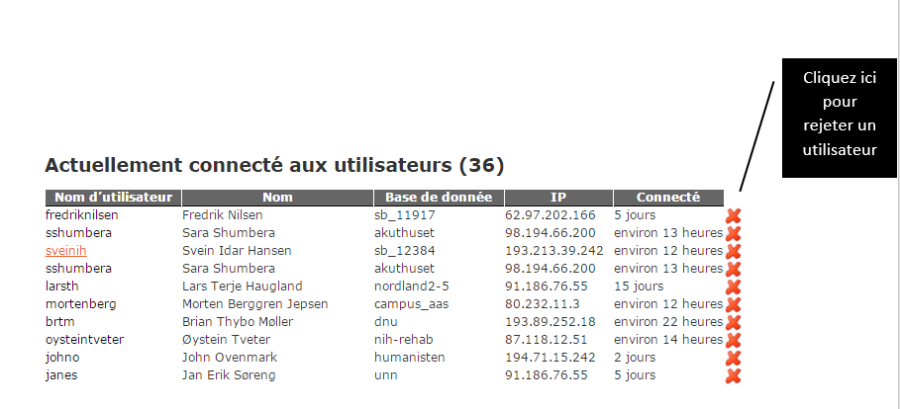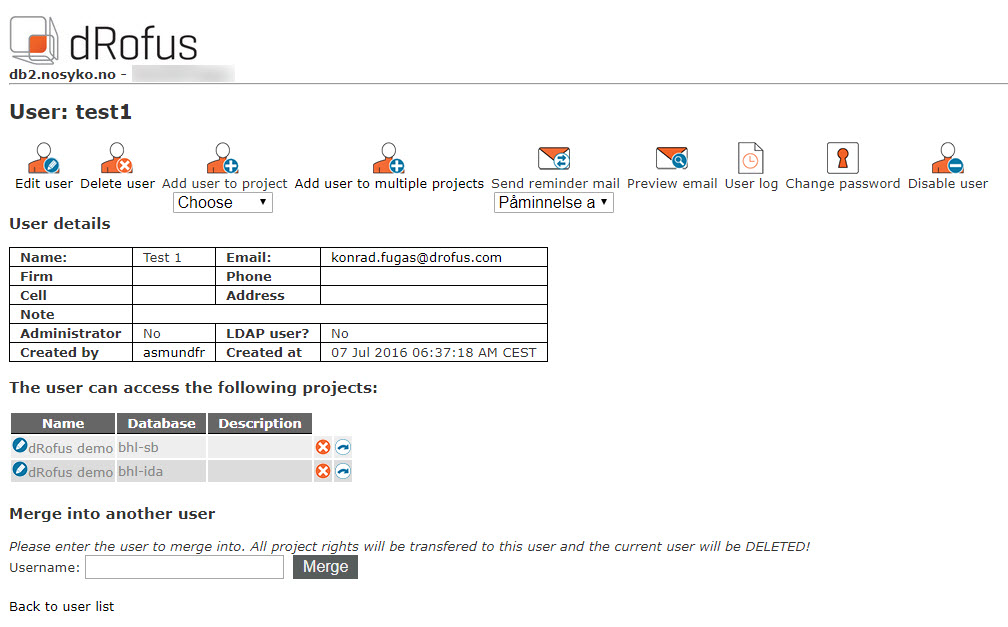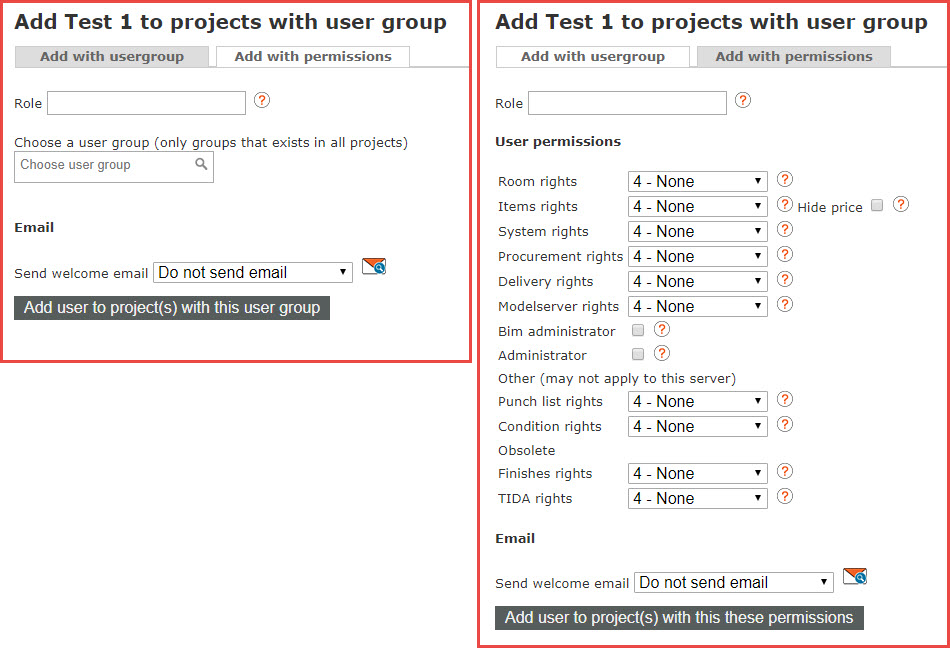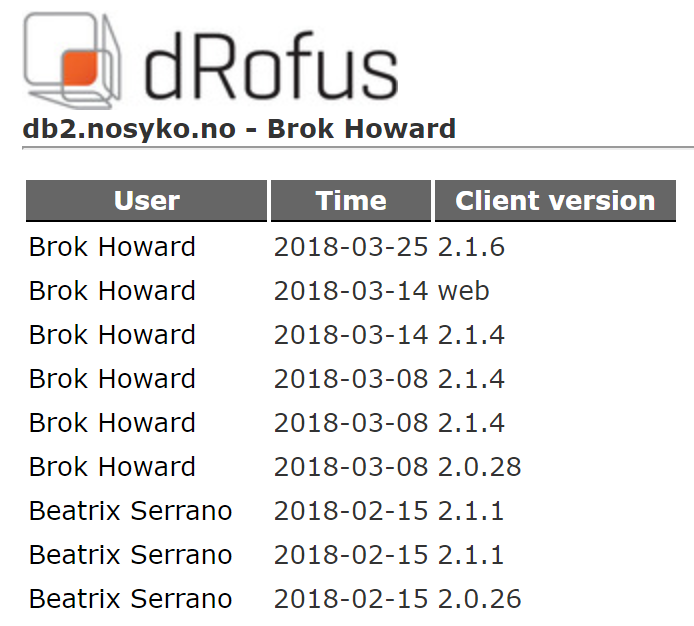Un certain nombre de fonctionnalités ont été introduites dans la version 1.6 qui permettent dRofus permet à l'administrateur de la base de données de gérer plus facilement l'accès des utilisateurs et de surveiller l'utilisation.
...
Cette section affichera une liste des utilisateurs qui ne se sont pas connectés à dRofus récemment. Il est possible de paramétrer l'intervalle de temps (6 mois, 1 an, 2 ans ou jamais connecté) à l'aide de la commande Sélectionner située en haut de la liste.
...
Maintenant, la liste des utilisateurs actuellement connectés, disponible dans la partie Statut du Serveur, présente un bouton supplémentaire sur la colonne la plus à droite, en forme de croix rouge. En cliquant sur ce bouton, l'administrateur pourra écarter de dRofus l'utilisateur associé. Ceci est utile dans le cas où l'administrateur doit exécuter une opération spéciale (déplacer ou copier une base de données, par exemple) qui nécessite qu'aucun utilisateur ne soit connecté à aucune des bases de données concernées.
.
Lorsqu'un administrateur de projet sélectionne "Utilisateurs" dans la page du menu principal, il ne voit qu'une liste des utilisateurs des projets qu'il administre. Il peut effectuer une recherche par nom, nom d'utilisateur et adresse électronique.
Lorsqu'il clique sur un utilisateur dans la liste, il voit des informations telles que le nom, l'adresse électronique et les projets auxquels l'utilisateur a accès.
A partir de cette fenêtre, l'administrateur du projet peut faire ce qui suit :
Modifier l'utilisateur / Supprimer l'utilisateur
Les administrateurs peuvent modifier les informations d'un utilisateur ou supprimer un utilisateur, mais notez qu'ils ne pourront pas modifier ou supprimer les autorisations de l'utilisateur si celui-ci est également inscrit à d'autres projets qui ne sont pas administrés par l'administrateur de projet actuel. Lorsque des utilisateurs sont ajoutés à d'autres projets qui ne sont pas administrés par les mêmes administrateurs, les utilisateurs sont protégés des modifications.
Ajouter un utilisateur au projet
Ajouter un utilisateur pour un projet pour lequel vous avez des droits d'administrateur de projet. Vous pouvez choisir le projet dans le menu déroulant et cliquer sur l'icône "Ajouter un utilisateur au projet".
Ajouter un utilisateur à plusieurs projets
Vous pouvez ajouter un utilisateur à plusieurs projets. Après avoir choisi cette option, dans la fenêtre suivante, vous obtiendrez toutes les listes auxquelles vous avez accès en tant qu'administrateur de projet/serveur. Vous pouvez cocher tous les projets auxquels vous voulez que l'utilisateur ait accès, puis cliquer sur Ajouter l'utilisateur au(x) projet(s).
Dans la fenêtre suivante, vous avez la possibilité d'ajouter un utilisateur avec la permission d'un groupe d'utilisateurs, à condition qu'il existe dans tous les projets choisis (plus : Groupes d'utilisateurs). L'utilisateur hérite des permissions en fonction de ce que le groupe d'utilisateurs signifie dans chaque projet (en d'autres termes : le même nom de groupe d'utilisateurs peut avoir des permissions différentes sur différents projets). Vous pouvez également choisir des autorisations spécifiques dans le deuxième onglet.
Ainsi, vous pouvez spécifier le rôle d'un utilisateur et choisir l'e-mail de bienvenue que l'utilisateur doit recevoir (vous pouvez prévisualiser l'e-mail en cliquant sur l'icône à droite).
Envoyer un courrier de rappel / Prévisualiser l'e-mail
Ils peuvent également envoyer un rappel sous la forme d'un e-mail, qui fournit une liste des projets auxquels l'utilisateur a accès.
Historique utilisateur
Il est maintenant possible de voir un journal détaillé de l'utilisateur, spécifique à un utilisateur donné. En ouvrant les détails d'un utilisateur et en cliquant sur l'icône "Voir le journal de l'utilisateur", l'administrateur de la base de données pourra voir quand et avec quel client l'utilisateur s'est récemment connecté.
Changer le mot de passe
La modification du mot de passe de l'utilisateur est désormais également possible à partir du système d'administration. L'administrateur de la base de données peut modifier le mot de passe de n'importe quel utilisateur, mais uniquement de manière temporaire - l'utilisateur sera invité à saisir un nouveau mot de passe lors du prochain accès - la confidentialité est préservée.
Désactiver l'utilisateur
En cliquant sur l'icône Désactiver l'utilisateur, l'administrateur de la base de données peut révoquer l'accès d'un utilisateur à la base de données. Cela signifie que l'utilisateur ne pourra se connecter à aucun des projets résidant dans la base de données. Lorsqu'un utilisateur est désactivé, son entrée est grisée dans la liste des utilisateurs et l'icône "Disable User" se transforme en icône "Enable User". En cliquant sur l'icône "Activer l'utilisateur", l'administrateur peut redonner à l'utilisateur l'accès à la base de données.